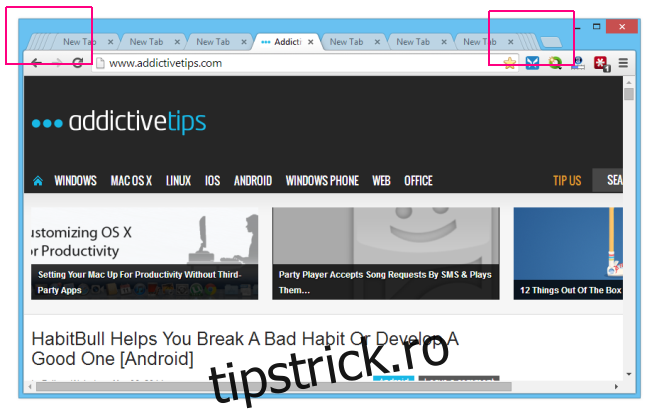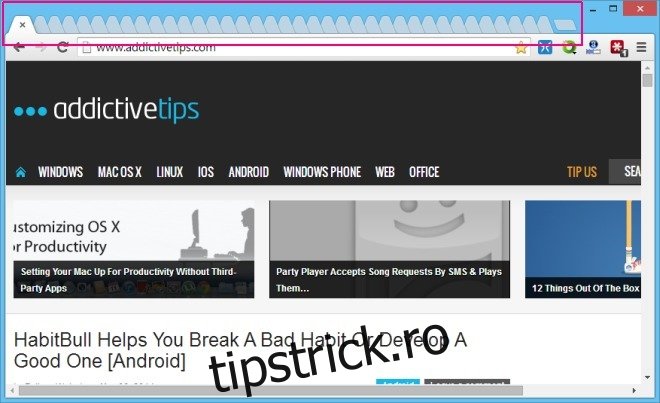Am folosit Firefox ca browser web principal de ani de zile. Este destul de rapid și funcțional, dar din anumite motive în timpul ultimelor sale actualizări, lucrurile nu au ieșit destul de bine, nu mi-a lăsat altă alegere decât să fac o trecere permanentă la Google Chrome. Și mă bucur că am făcut-o. Chrome este chiar mai rapid decât Firefox și pur și simplu are mai multe extensii și un suport mai bun pentru dezvoltatori. Cu toate acestea, dacă există un lucru pe care mi-aș dori ca Chrome să-l împrumute de la Firefox este stivuirea de file. În general, când deschideți mai multe file în Chrome, de exemplu, browserul micșorează dimensiunile filelor până la un punct în care titlul paginilor nu mai este vizibil peste file. Firefox, pe de altă parte, micșorează dimensiunea filei doar la o stare predefinită, iar orice filă nouă din acel punct este stivuită în partea dreaptă, împreună cu o săgeată mică care vă permite să navigați cu ușurință între filele deschise. Astăzi, vom împărtăși un mic tutorial care va aduce în Chrome funcționalități similare de „file stivuite”.
Dacă aruncați o privire la captura de ecran de mai jos, veți observa cum Chrome a micșorat de fapt mai multe file în fereastra de navigare, ceea ce face destul de dificilă identificarea unei file, cu atât mai puțin închiderea acesteia. Desigur, puteți face clic pe o filă și apoi apăsați butonul de închidere dacă este nevoie, dar ce rost are?
Pe partea bună, Chrome are o funcționalitate de stivuire a filelor și, din anumite motive, Google o are ascunsă în pagina Chrome Flags. Dacă doriți să activați această funcție, urmați pașii menționați mai jos.
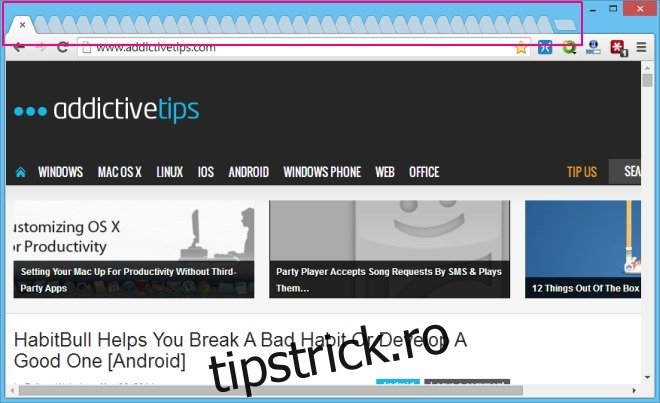
Mai întâi, navigați la pagina Chrome Flags tastând chrome://flags/ în bara de adrese și apăsați Enter. Aceasta va deschide consola de experimente Flags, care include diverse funcții experimentale care de obicei nu sunt activate implicit în Chrome.
Acum apăsați Ctrl + F pe tastatură și tastați „File stivuite” (fără ghilimele) în bara de căutare pentru a evidenția opțiunea Fereastra Filele stivuite și faceți clic pe „Activați”, așa cum se arată în captura de ecran de mai jos.
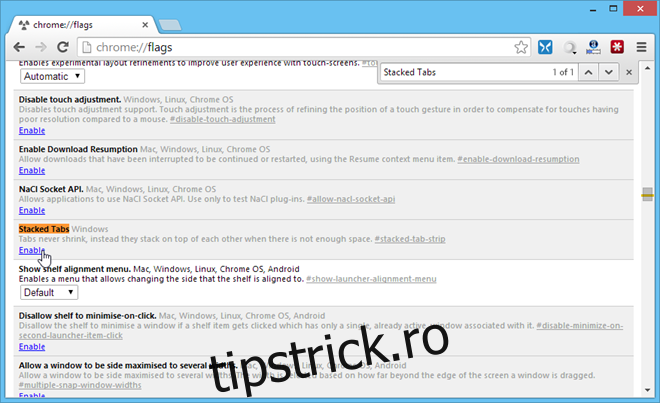
Chrome vă va solicita să reporniți browserul pentru ca modificările să intre în vigoare. Faceți clic pe butonul „Relansați acum” și odată ce Google Chrome se redeschide, va avea activată și funcția de file stivuite în stil Firefox.